UE4材质融合过渡应用案例教程
大家好,我是很久不见,主要从事的方向是引擎美术。本次和大家分享一个关于UE4材质融合过渡应用案例教程。先来看一下最终的效果展示:

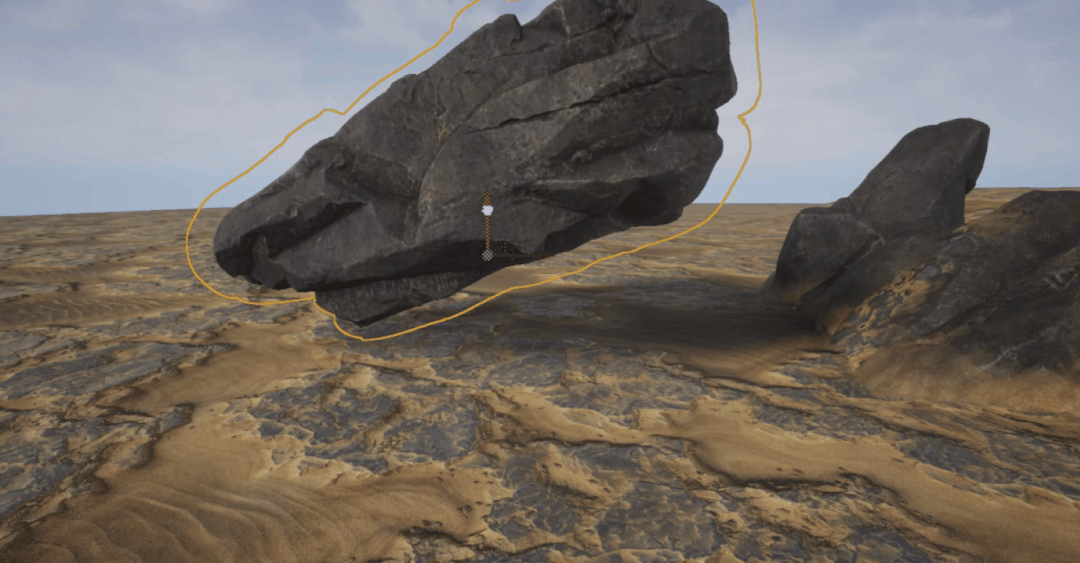
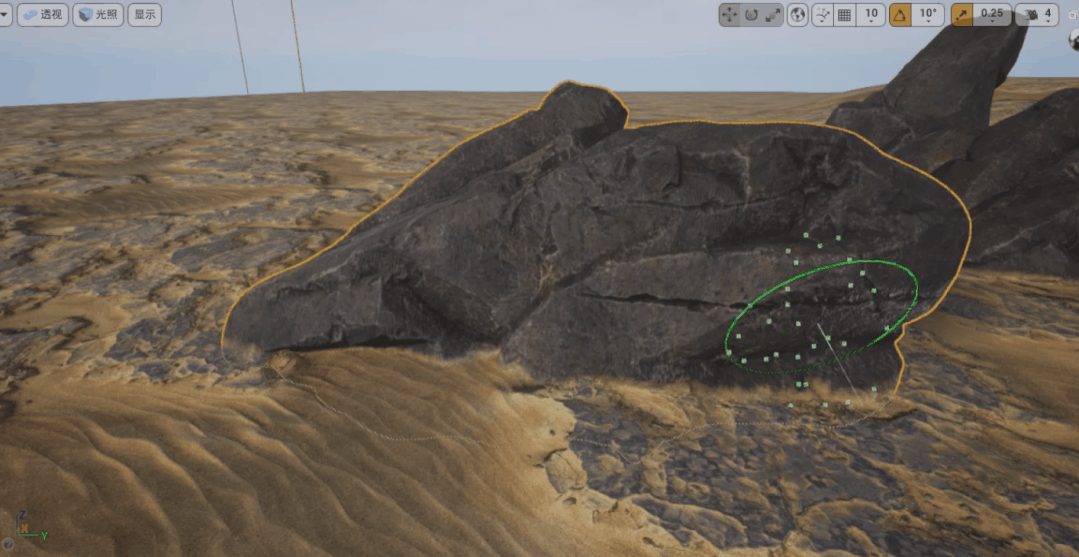
一、思路分析
我们通常在搭建场景时,难免会遇到两个物体有交叠的情况,此时两个物体会有如下的“硬接触”效果。

这种效果难免过于生硬,一般低成本的解决方案是UE4官方文档中给出的,使用像素深度偏移(Pixel Depth Offset),将像素深度偏移与DitherTemporalAA材质函数结合使用,可以得到如下平滑过渡的效果。
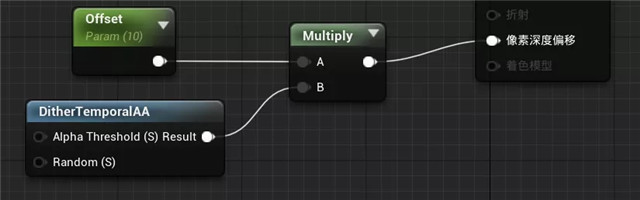

但是想要做更加复杂和自然的过渡效果,此处需要加入距离场。
二、融合材质的制作
引用官方解释:虚幻引擎4(Ue4)使用 距离场(Distance Fields) 的强大功能来实现游戏中静态网格体Actor的动态环境光遮蔽和阴影。除此之外,Actor的网格体距离场表达还可用于其他一些特性,例如GPU粒子碰撞,甚至还可以使用材质编辑器创建动态流动贴图等等。
此处我从Megascans新导入了一个岩石模型,并新建了一个关卡场景。在项目设置,渲染中,开启“生成网格体距离场”,此时为了便于观察效果,给材质球的自发光通道加入”DistanceToNearestSurface”,Position连接绝对世界位置,观察一下视图中的变化。
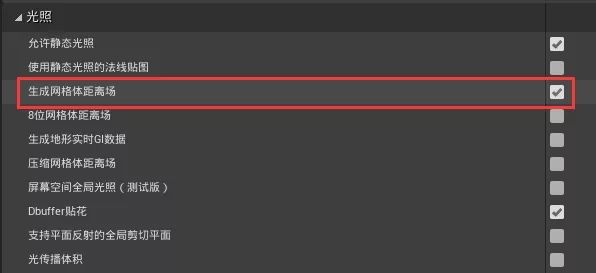
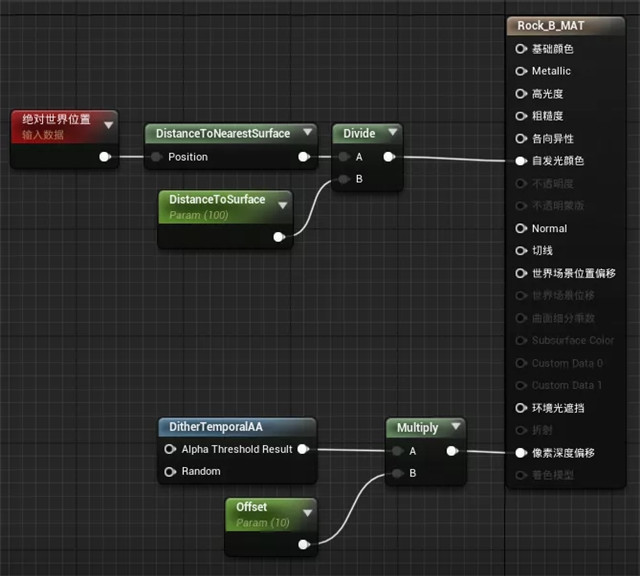
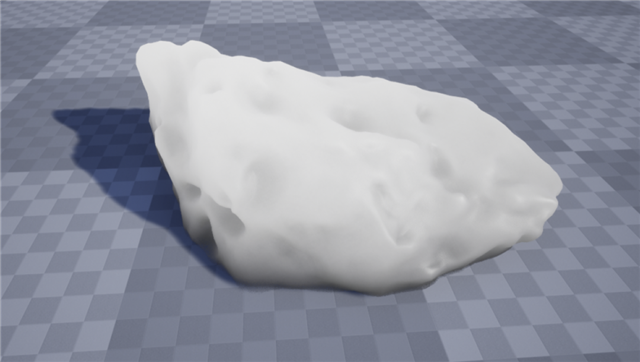
然后加入一张图作为Mask让过渡更加自然,此时将材质球转换为实例材质后,调节变量观察过渡效果。
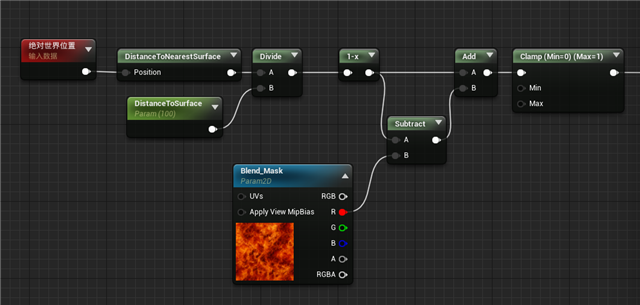
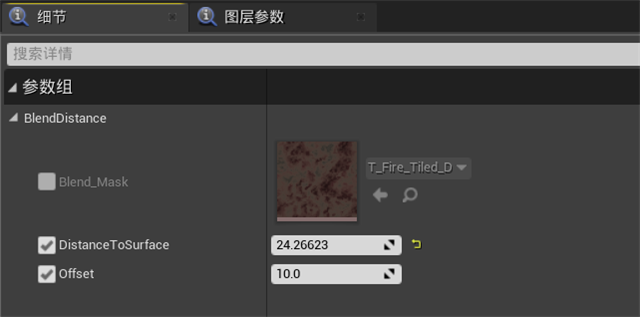

如果显示效果不正确,可以在细节面板中关闭“影响距离场光照”。
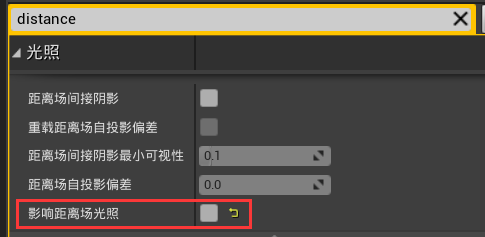
加入地面部分的材质。
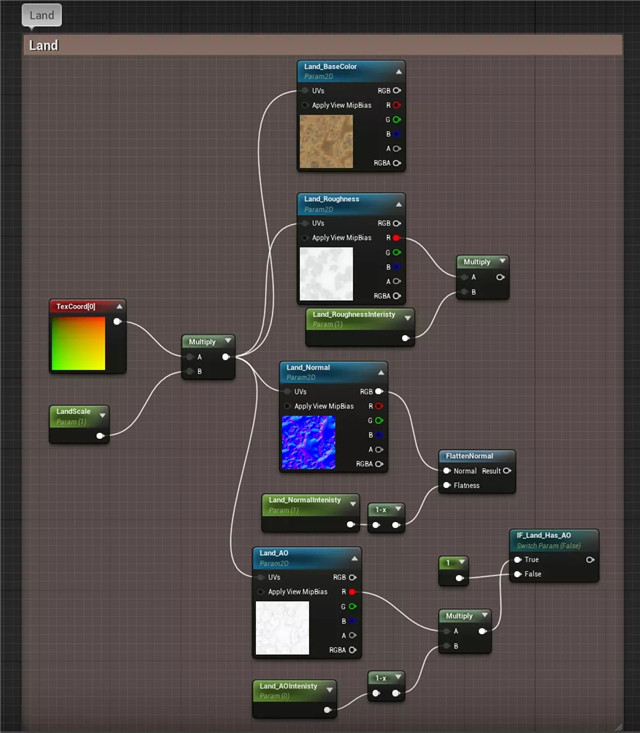
再加入岩石部分的材质。
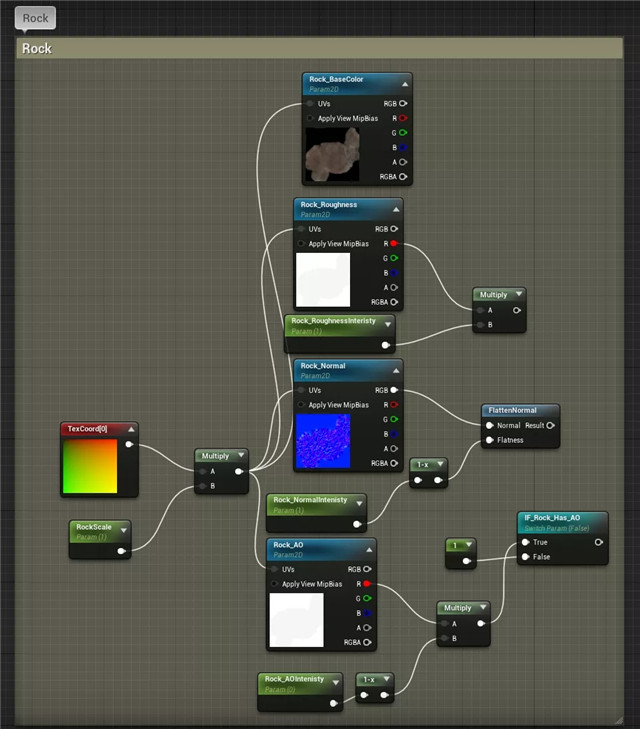
此处“FlattenNormal”调节法线的强度,加入了“Switch Param”节点用来关闭和开启AO的使用。
现在断掉自发光的连接,将刚才的过渡效果作为Lerp的Alpha,然后观察一下效果。
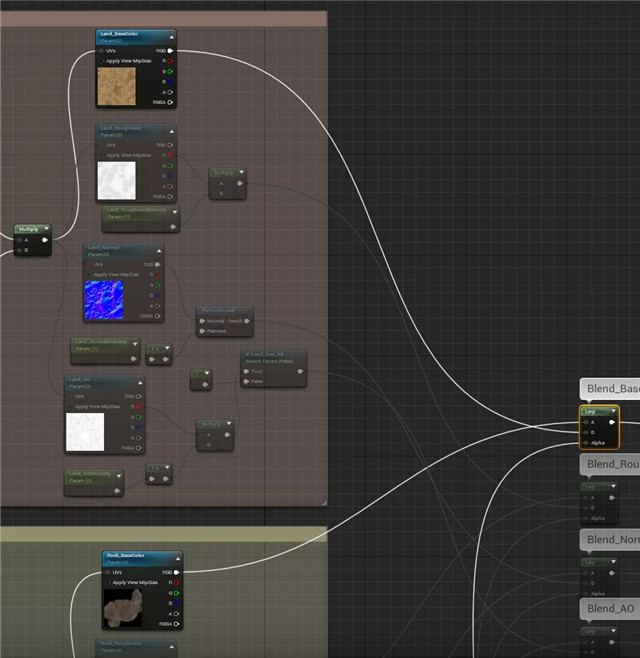

三、加入绘制部分效果
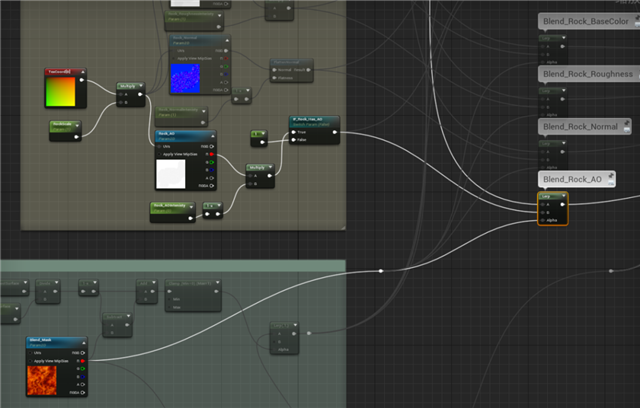
此处为了让绘制过渡更自然,多做了一次Lerp,然后添加“Vertex Color”节点,用一个变量值控制绘制的整体效果,最后限制在0.001到1的范围内。
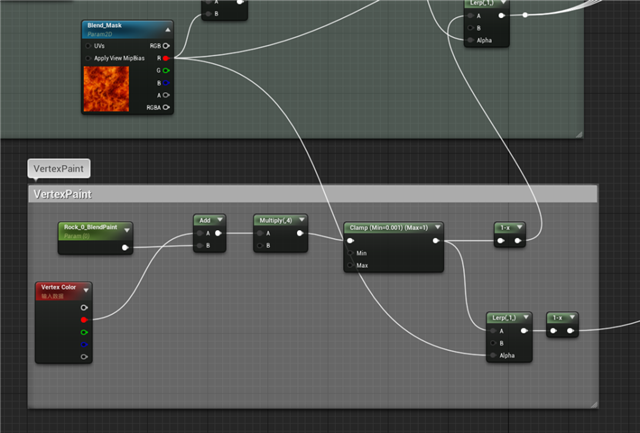
最后用一个Lerp整合之前的两次Lerp。此时就可以使用网格体绘制工具绘制材质过渡的效果了。
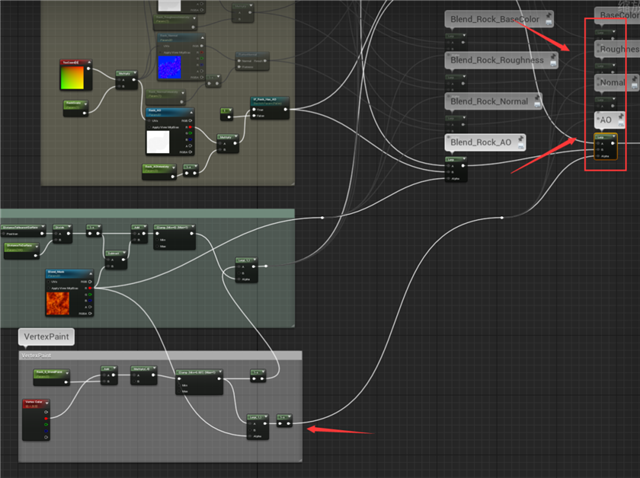
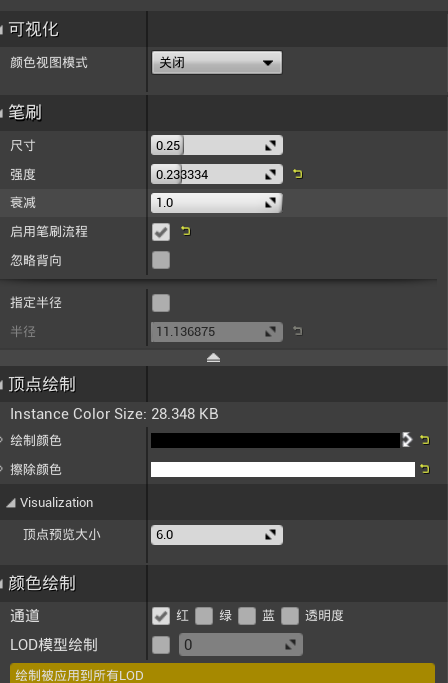
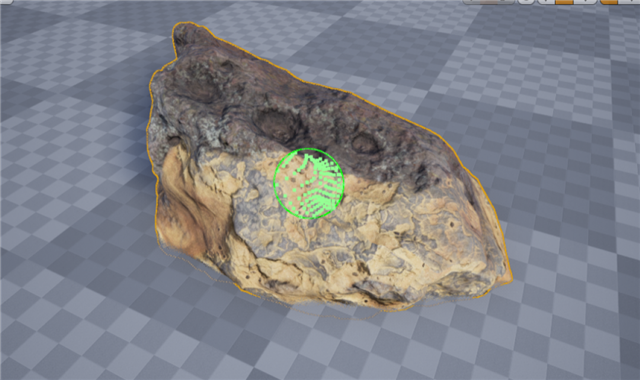
四、世界场景位置偏移
引用官方解释:世界位置偏移(World Position Offset) 输入允许网格体的顶点在世界空间中由材质操纵。这有助于实现使对象移动、改变形状、旋转和各种其他效果。这适用于环境动画之类的内容。
这里如果不使用曲面细分的话,推荐使用仅控制网格体顶点的世界场景位置偏移,同时也可以节约一部分消耗。
为了在岩石与地面的重叠处能有坡度变形,在材质上需要连接世界场景位置偏移。这里用绿通道配合绝对世界位置,将节点连接到世界场景位置偏移上。
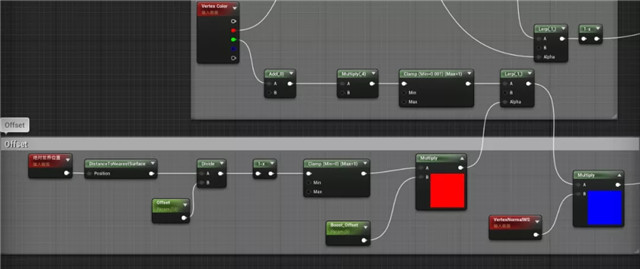
此时用网格体绘制工具绘制岩石的底布,并配合Offset的变量,可以有坡度过渡的效果出现。
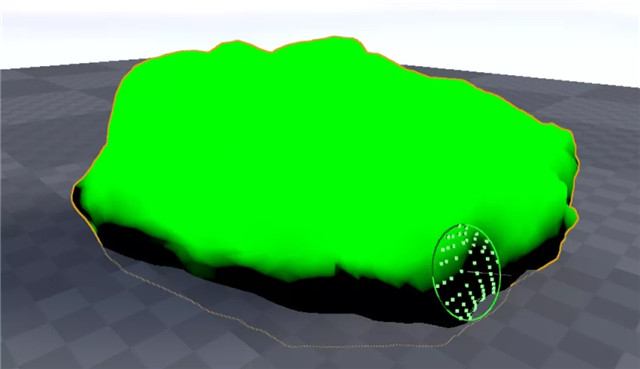
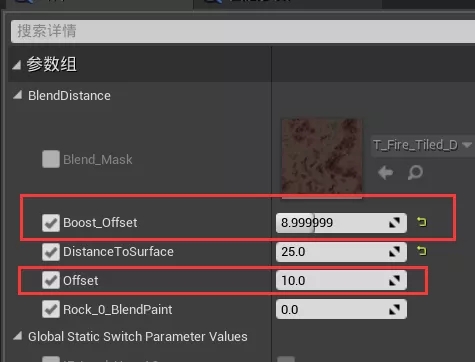
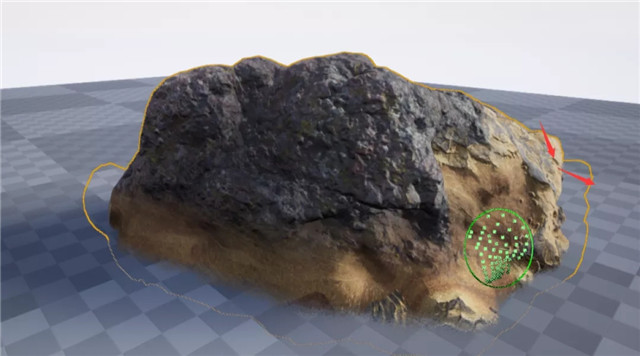
最后我们加上地面材质看一下效果。

以上就是本次教程案例的内容了,希望大家可以举一反三,将这种融合效果应用到其他的场景中。
来源:Thepoly公众号
下一篇 Unreal虚拟贴图SVT的应用
热门课程
专业讲师指导 快速摆脱技能困惑相关文章
多种教程 总有一个适合自己专业问题咨询
你担心的问题,火星帮你解答-
为给新片造势,迪士尼这次豁出去了,拿出压箱底的一众经典IP,开启了梦幻联动朱迪和尼克奉命潜入偏远地带卧底调查 截至11月24日......
-
此前Q2问答环节,邹涛曾将《解限机》首发失利归结于“商业化保守”和“灰产猖獗”,导致预想设计与实际游玩效果偏差大,且表示该游戏......
-
2025 Google Play年度游戏颁奖:洞察移动游戏新趋势
玩家无需四处收集实体卡,轻点屏幕就能开启惊喜开包之旅,享受收集与对战乐趣库洛游戏的《鸣潮》斩获“最佳持续运营游戏”大奖,这不仅......
-
说明:文中所有的配图均来源于网络 在人们的常规认知里,游戏引擎领域的两大巨头似乎更倾向于在各自赛道上激烈竞争,然而,只要时间足......
-
在行政服务优化层面,办法提出压缩国产网络游戏审核周期,在朝阳、海淀等重点区将审批纳入综合窗口;完善版权服务机制,将游戏素材著作......
-
未毕业先就业、组团入职、扎堆拿offer...这种好事,再多来一打!
众所周知,火星有完善的就业推荐服务图为火星校园招聘会现场对火星同学们来说,金三银四、金九银十并不是找工作的唯一良机火星时代教育......

 火星网校
火星网校
















